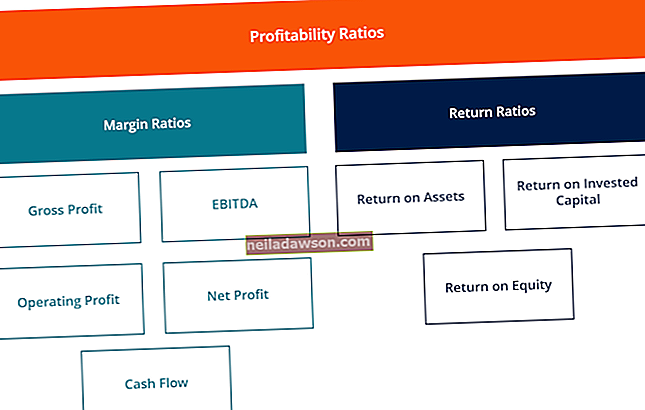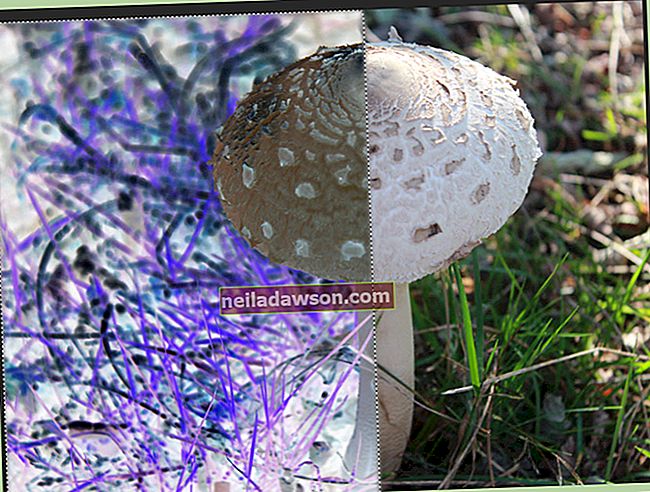Spausdami „ Windows“ logotipą ( ⊞ ) ir „ PrtScn“ klavišus vienu metu galite spausdinti daugelio „Windows“ nešiojamųjų kompiuterių ekraną . Tai išsaugo ekrano turinį faile - funkcija, kuri praverčia, kai jums reikia greitos savo darbo kopijos. Tačiau kiti nešiojamieji kompiuteriai, pvz., „Windows Surface“, gali skirtis; pavyzdžiui, raktas „ PrtScn“ yra kitoje vietoje.
Kur rasti spausdinimo ekrano raktą
Kadangi „ PrtScn “ nėra naudojamas tiek, kiek kiti klavišai, klaviatūros dizaineriai jį perkėlė nuo raidžių ir skaičių klavišų ir arčiau funkcijų bei ekrano naršymo klavišų. Paprastai „ PrtScn“ rasite funkcijų klavišų eilutės dešinėje ir virš įterpimo klavišo standartinėje „Windows“ tipo klaviatūroje.
Atsispausdinkite ekrano raktą patys
Kai daugumoje „Windows“ kompiuterių pats paspaudžiate „ PrtScn“ klavišą, jis visą ekraną nukopijuoja į jūsų kompiuterio iškarpinę - specialią atminties sritį, skirtą kopijuoti ir įklijuoti. Tada galite įklijuoti vaizdą į bet kurią programą, kuri priima grafiką, kartu paspausdami „ Crtl“ ir „ V“ .
Ekranas, langas ir pasirinktas fiksavimas
Nešiojamas kompiuteris gali suteikti jums tris skirtingus ekrano užfiksavimo būdus. Užfiksavus visą ekraną, išsaugomas visas ekranas, pvz., Kas nutiks paspaudus „ PrtScn“ . Langų fiksavimas rodo tik tai, kas yra konkrečiame pasirinktame lange, o ne visą ekraną. Pasirinktas užfiksavimas leidžia ekrane piešti pasirinkimo sritį, o nešiojamas kompiuteris „griebia“ tai, kas yra tos srities viduje. Pavyzdžiui, toliau aprašytoje „Snip & Sketch“ programoje yra parinkčių, kaip pasirinktinai nukopijuoti ekrano dalį.
„Windows“ nešiojamojo kompiuterio spausdinimo ekranas
Jei norite padaryti viso ekrano kopiją „Windows“ nešiojamajame kompiuteryje, vienu metu paspauskite „ Windows“ logotipą (() ir „ PrtScn“ , kaip minėta aukščiau. Jei naudojate „Windows“ nešiojamąjį kompiuterį be „ PrtScn“ klavišo, paspauskite Fn , klavišą and ir tarpo klavišą, kad padarytumėte ekrano kopiją. Pagal numatytuosius nustatymus „Windows“ ekrano kopijos failus įdeda į katalogą „ Ekrano nuotraukos“ , esantį aplanke Paveikslėliai .
„Windows Surface Pro“ spausdinimo ekranas
„ PrtScn“ raktas daugelyje „Windows“ paviršiaus modelių yra tarp F7 ir „ Home“ klavišų. Jis veikia šiek tiek kitaip nei įprastas „Windows“ nešiojamas kompiuteris; Paspaudus PrtScn savaime, kompiuteris išsaugo vaizdą į Ekrano savo OneDrive Debesis Drive, o ne į iškarpinę. Jei norite užfiksuoti visą ekraną, kartu paspauskite klavišą Fn ir tarpo klavišą . Norėdami gauti tik aktyvų langą, paspauskite Fn , Alt ir tarpo klavišą .
„Windows Snip & Sketch“
„Microsoft“ programa, vadinama „Snip & Sketch“ (anksčiau - „Snipping Tool“), leidžia „iškirpti“, redaguoti ir išsaugoti ekrano dalis faile. Norėdami jį paleisti, atlikite šiuos veiksmus:
- Paspauskite "Windows klavišas, " Shift " ir S .
- Spustelėkite rodinio piktogramų rinkinio tipą: stačiakampis , laisvos formos ir viso ekrano . Stačiakampis parenka stačiakampę sritį, „Freeform“ leidžia pasirinkti savavališką formą, o „Visas ekranas“ - visą ekraną.
- Skiltyje Stačiakampis ir Laisva forma pasirinkite norimą sritį.
- Rodomas ekrano vaizdas.
- Jei norite, redaguokite ekrano kopiją naudodami įvairius grafikos įrankius.
- Spustelėkite disko piktogramą, kad išsaugotumėte failą.
„Snip & Sketch“ apima keletą kitų patogių piešimo įrankių, kurie leidžia pažymėti ir anotuoti ekrano kopiją.
Spausdinti ekraną „MacBook“
„MacBooks“ daro viso ekrano, lango ar pasirinkto fiksavimo ekrano kopijas.
Visas ekranas: vienu metu paspauskite „ Command“ ( ⌘ ), „ Shift“ ir 3 klavišus.
Langų fiksavimas: vienu metu paspauskite ⌘ , „ Shift“ ir 4 . Žymeklis pasikeis į kryžiaus (+) simbolį. Paspauskite tarpo klavišą ir žymeklis pasikeis į kamerą. Perkelkite žymeklį į langą, kurį norite užfiksuoti, ir spustelėkite jį.
Pasirinktas fiksavimas: paspauskite ⌘ , „ Shift“ ir 4, kaip nurodyta aukščiau. Padėkite kryželį viename norimos pasirinkti srities kampe, tada spustelėkite ir vilkite įstrižai, kol pasirinkote tai, ko norite. Kai atleisite, „MacBook“ išsaugos vaizdą.
Pagal numatytuosius nustatymus „MacBooks“ ekrano kopijos failus saugo darbalaukyje . Norėdami atsispausdinti ekrano kopiją, atidarykite ir atsispausdinkite ją peržiūroje arba kitoje programoje.
„Chromebook“ nešiojamojo kompiuterio spausdinimo ekranas
„Chromebook“ nešiojamame kompiuteryje galite padaryti viso ekrano kopiją vienu metu paspausdami „ Control“ („ Ctrl“ ) ir „ Window Switch“ klavišus. Norėdami pasirinkti pasirinktą fiksavimą, paspauskite „ Ctrl“ , „ Shift“ ir „ Window Switch“ , tada vilkite žymeklį, kad pasirinktumėte norimą ekrano sritį.